WPS客户端删除内容的恢复方法 打开WPS客户端,在首页面板左下方点击回收站按钮进入。在回收站中,选中需恢复的文件或文件夹,右键点击还原按钮,便可完成文件或文件夹的还原。此外,还有WPS删除内容在手机端的恢复教程,以及金山文档删除内容在网页端的恢复教程。下面是小编精心整理编写的关于“ WPS客户端删除内容的恢复方法 ”的详细教程,请大家仔细阅览学习:
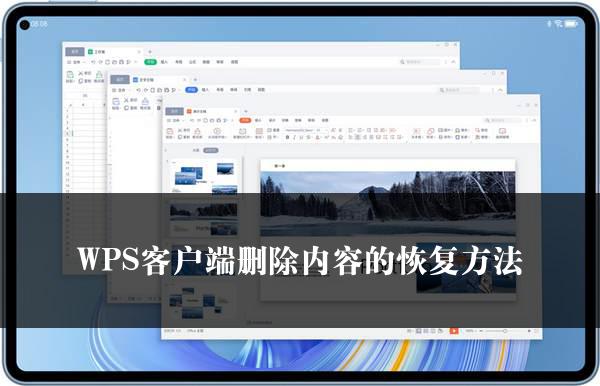
WPS客户端删除内容的恢复方法
1. WPS Office 客户端的回收站功能使用指南
在日常的办公操作中,我们可能会不小心删除一些重要的文件或文件夹。这时,WPS Office 客户端的回收站功能就可以发挥作用,帮助我们找回误删的内容。下面将详细介绍如何使用 WPS Office 客户端的回收站功能来恢复文件或文件夹。
2. 打开 WPS Office 客户端并进入回收站
首先,我们需要打开 WPS Office 客户端。在客户端的“首页”面板的左下方,您可以找到一个“回收站”按钮。点击这个按钮,我们就可以进入回收站界面。
3. 选择需要恢复的文件或文件夹
进入回收站后,您会看到所有被删除到回收站的文件和文件夹。在这里,您可以根据自己的需求,选择需要恢复的文件或文件夹。您可以通过浏览回收站中的文件列表,找到您想要恢复的文件或文件夹。
4. 恢复选中的文件或文件夹
当您确定了需要恢复的文件或文件夹后,只需右键点击该文件或文件夹,然后在弹出的菜单中选择“还原”按钮。这样,所选的文件或文件夹就会被还原到原来的位置。
5. 相关教程的延伸
除了上述介绍的在 WPS Office 客户端中恢复文件或文件夹的方法外,我们还为您提供了一些其他相关的教程。比如,如果您需要在手机端恢复 WPS 删除的内容,可以参考以下教程:[具体的手机端操作教程内容]。如果您需要在网页端恢复金山文档删除的内容,您可以查看以下教程:[具体的网页端操作教程内容]。
总之,WPS Office 客户端的回收站功能为我们提供了一个方便的途径来恢复误删的文件或文件夹。希望通过以上的介绍,能够帮助您更好地使用 WPS Office 客户端,避免因误删文件而带来的不必要的麻烦。
关于《WPS客户端删除内容的恢复方法》这篇文章的具体内容就介绍到这里,希望能对大家有所帮助。更多相关资讯和教程请关注 wps自学网-wps office下载!

